En esta guía, le mostraré cómo cambiar los gráficos y la resolución de pantalla en VRchat.
Prefacio
Anteriormente, para cambiar la configuración de gráficos y la resolución de pantalla en VRchat, tenía que ir al menú de Unity presionando Shift + Launch Game a través de Steam Library. Este menú ha sido eliminado. En cambio, la configuración de gráficos se agregó al juego en sí, pero esta configuración no es fácil de encontrar ya que se agregó en el lugar equivocado.
Configuración de gráficos
En primer lugar, vaya al menú y haga clic en Seguridad.
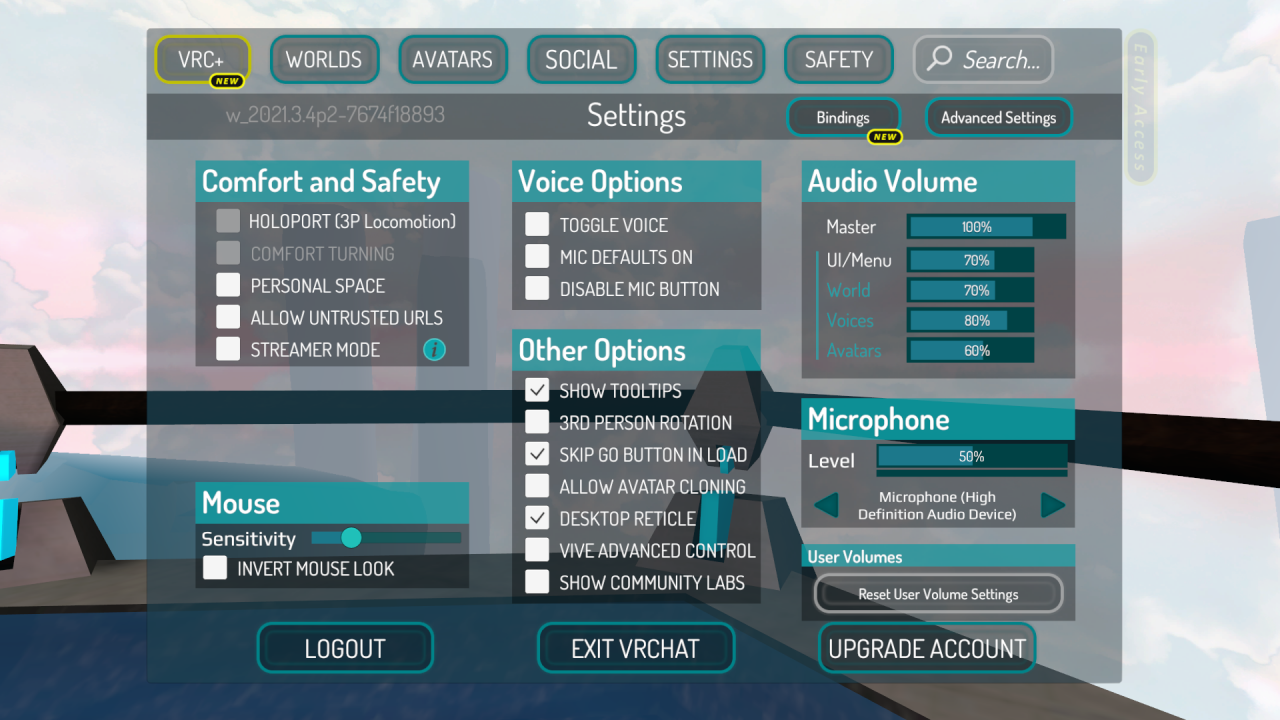 Luego haga clic en Opciones de rendimiento.
Luego haga clic en Opciones de rendimiento.
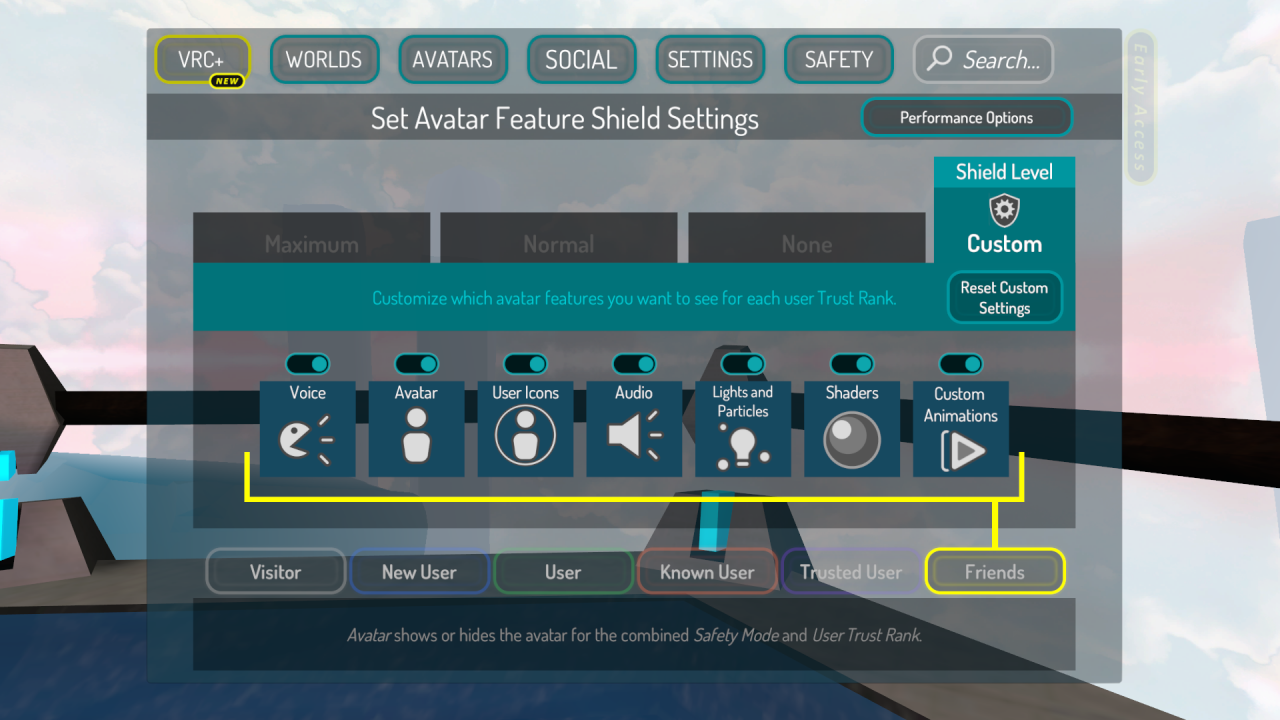 Y haga clic en Adv. Gráficos.
Y haga clic en Adv. Gráficos.
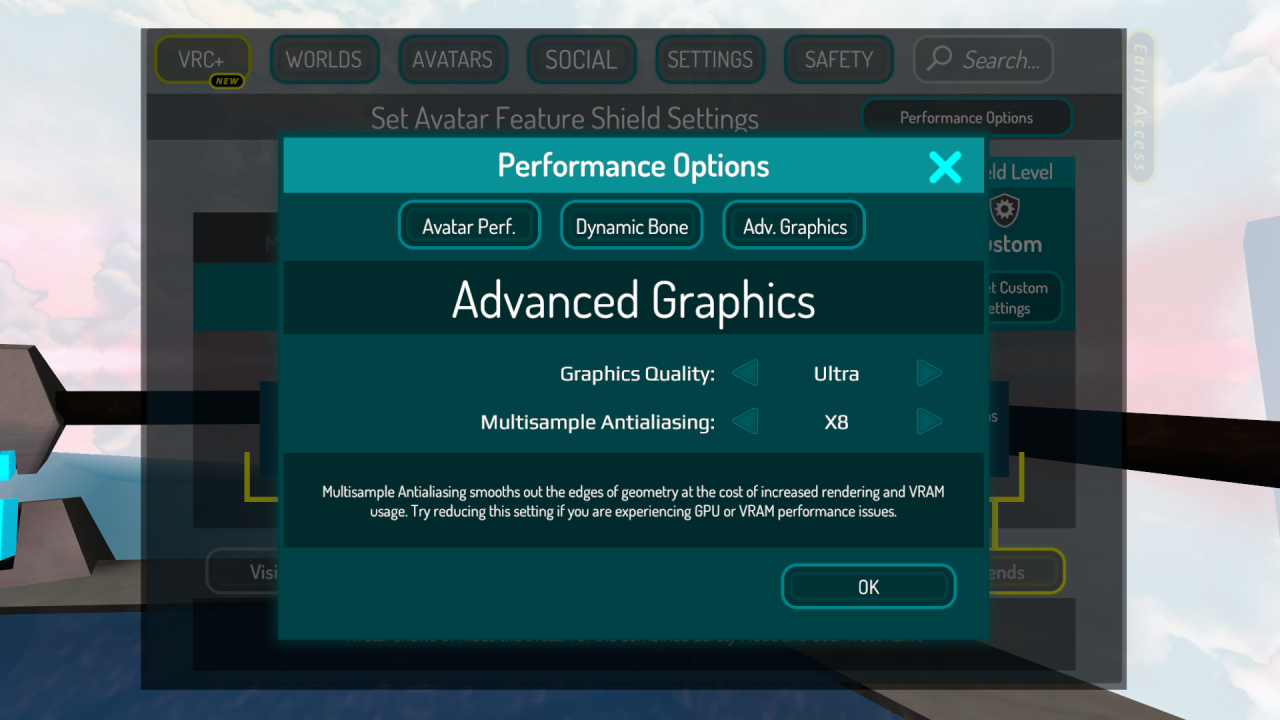 Eso es todo. Elija la calidad de los gráficos y el suavizado multimuestra.
Eso es todo. Elija la calidad de los gráficos y el suavizado multimuestra.
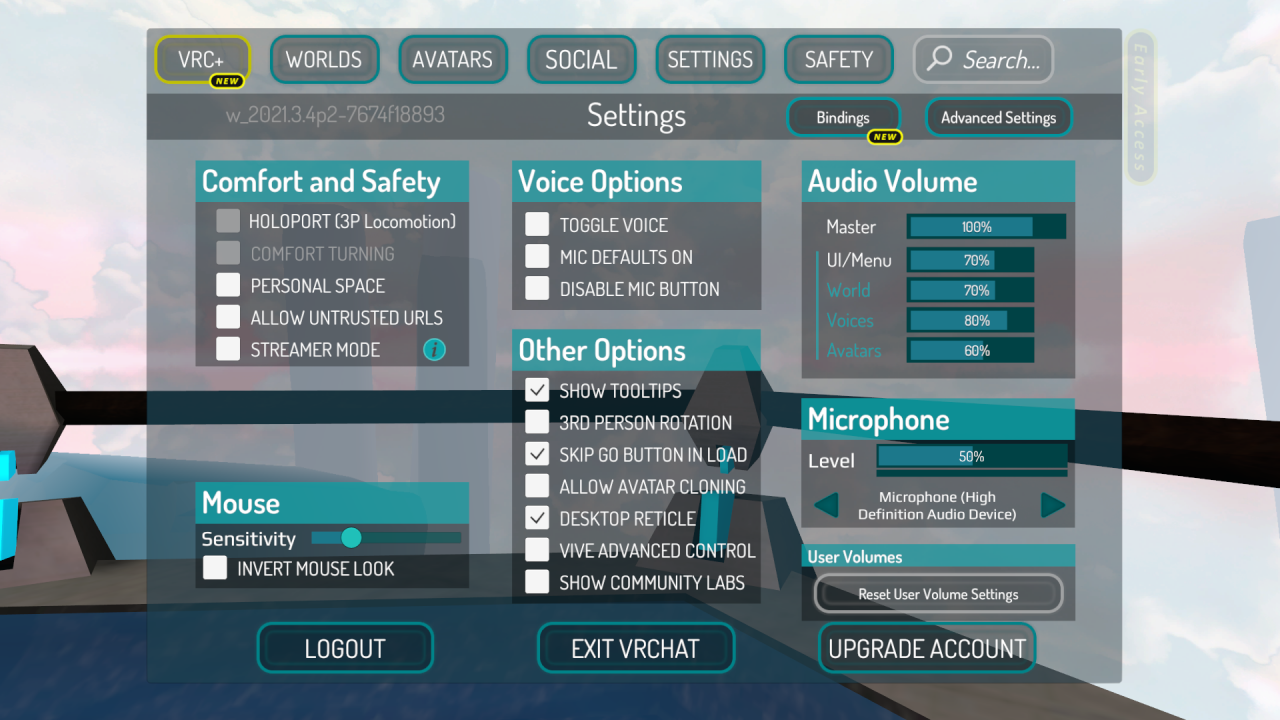 Luego haga clic en Opciones de rendimiento.
Luego haga clic en Opciones de rendimiento.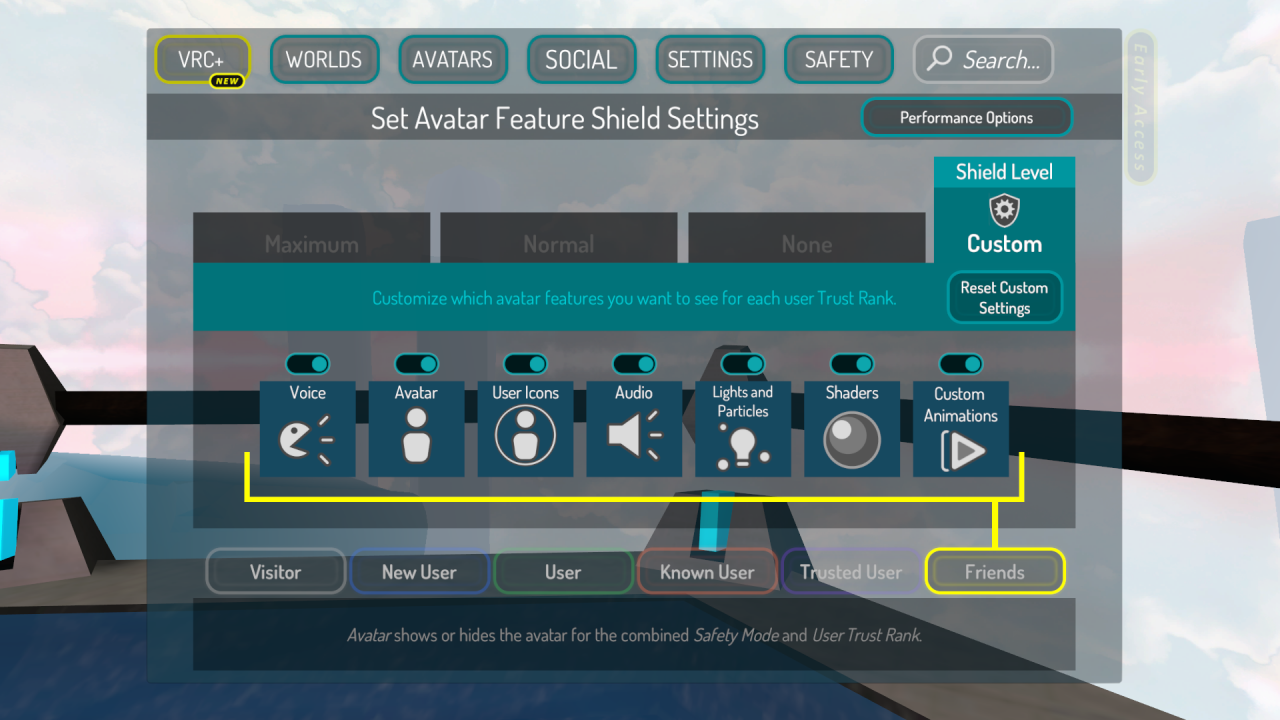 Y haga clic en Adv. Gráficos.
Y haga clic en Adv. Gráficos.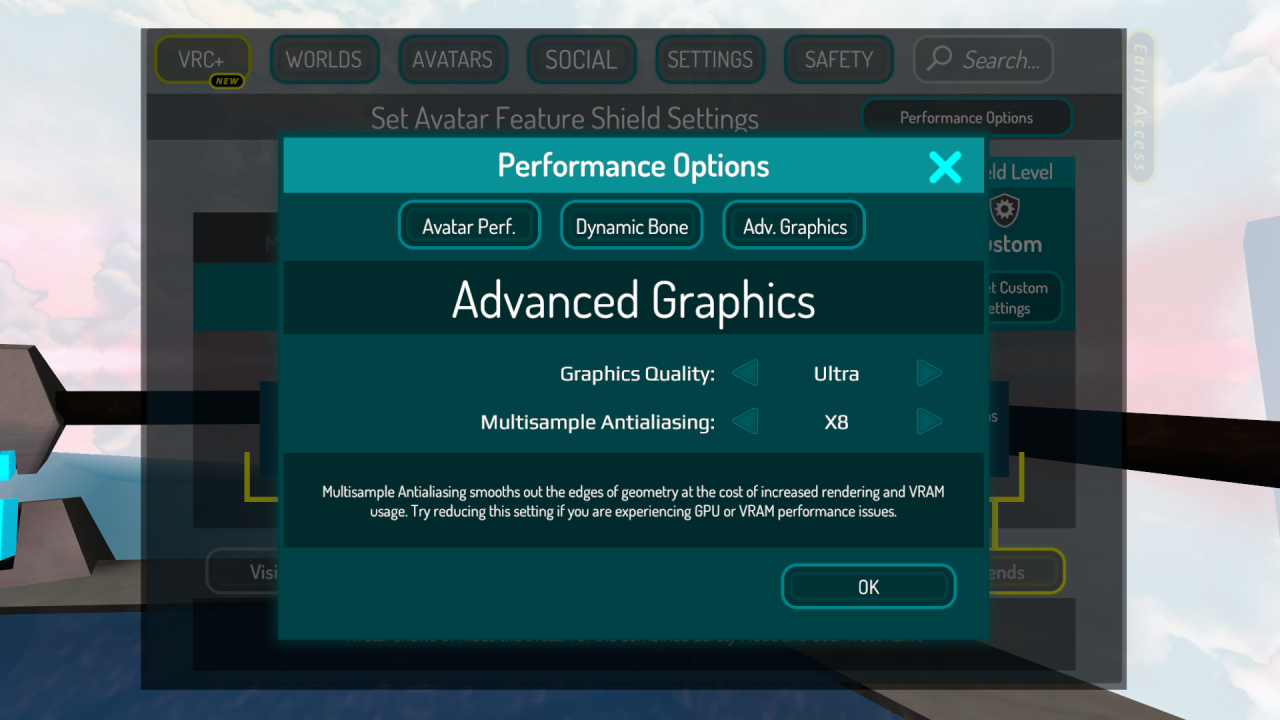 Eso es todo. Elija la calidad de los gráficos y el suavizado multimuestra.
Eso es todo. Elija la calidad de los gráficos y el suavizado multimuestra.
Cambiar la resolución de la pantalla
Ve a la biblioteca de Steam y selecciona VRchat. Haga clic derecho y seleccione "Propiedades".
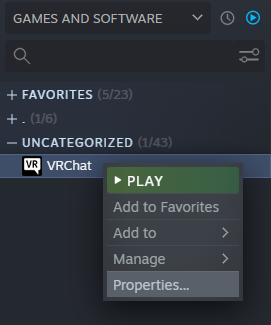
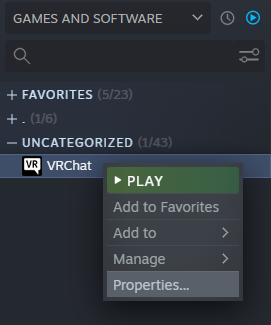
En este menú, en la pestaña "General", necesitamos la línea "Opciones de lanzamiento".
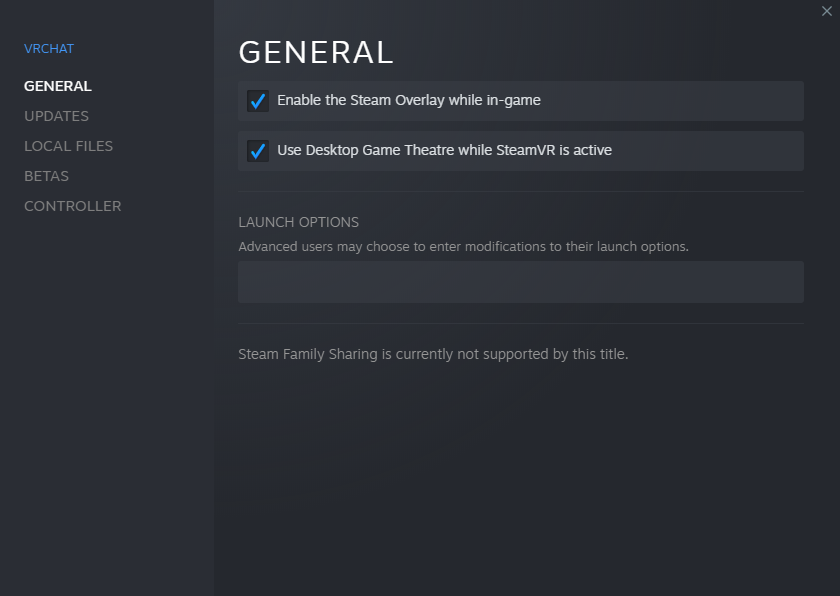
Aquí deberá escribir el siguiente comando: -screen-width 1920 -screen-height 1080
En lugar de 1920 y 1080, puede ingresar la resolución de pantalla actual del monitor.
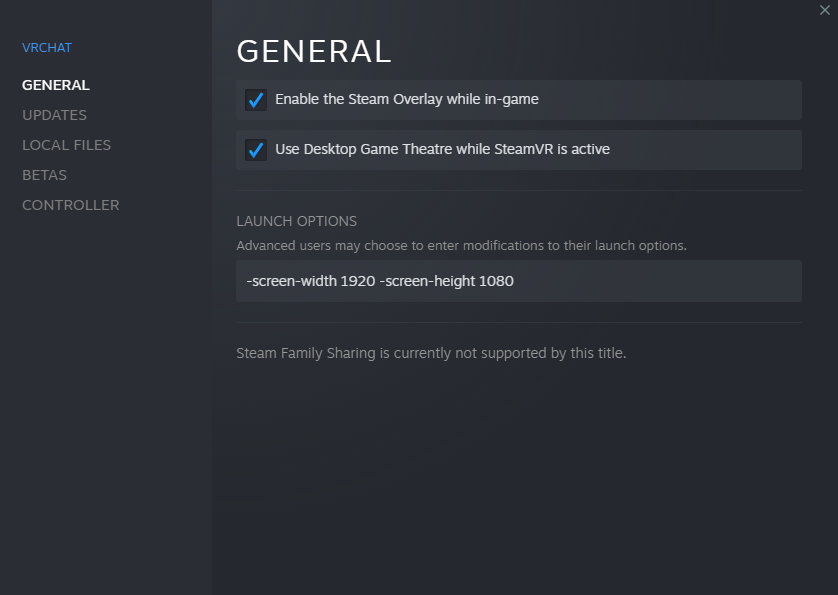
En lugar de 1920 y 1080, puede ingresar la resolución de pantalla actual del monitor.
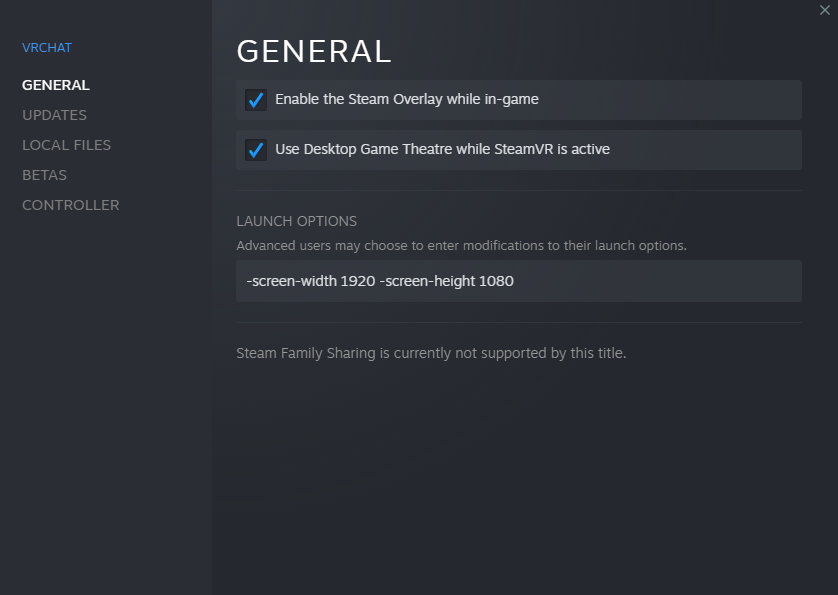
Después de escribir el comando, haga clic en la cruz e inicie VRchat.
Modo de pantalla completa
Si VRchat está en modo de ventana, presiona ALT + Enter y el juego entrará en modo de pantalla completa.
By Sandrxid
